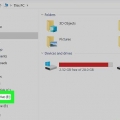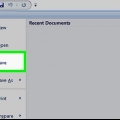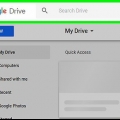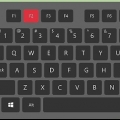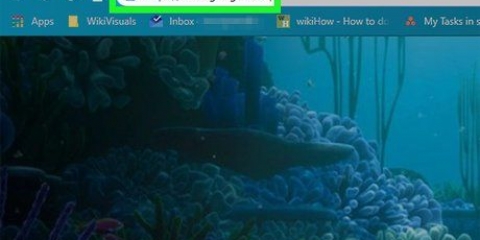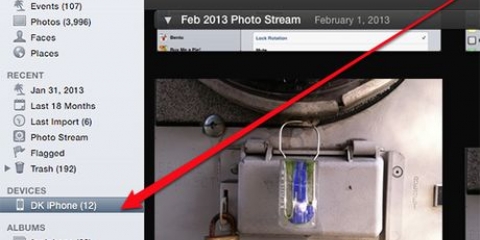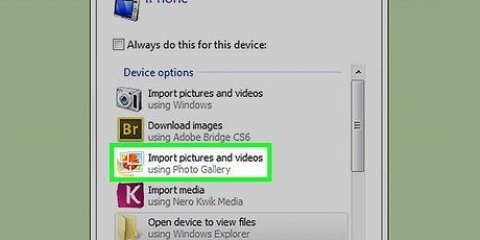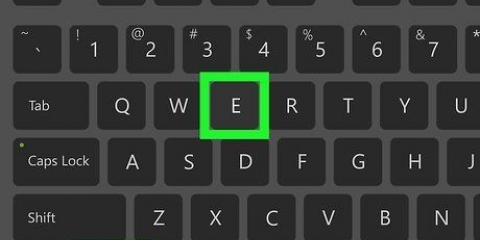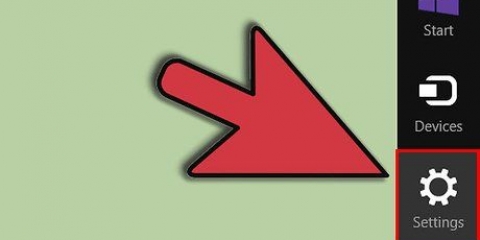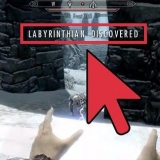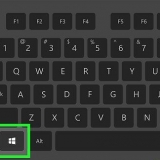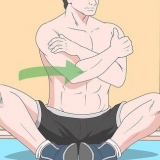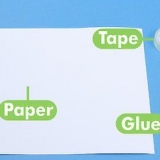Leegmaak van 'n flash drive op 'n rekenaar of mac
Hierdie handleiding sal jou wys hoe om alle lêers van `n flash drive in Windows en macOS uit te vee.
Trappe
Metode 1 van 2: Windows
1. Koppel die flash drive aan jou rekenaar. Jy kan jou flash drive in enige werkende USB-poort op jou rekenaar koppel.

2. Dubbelklik opHierdie rekenaar. Dit is die rekenaarikoon op jou lessenaar.
As jy nie hierdie ikoon sien nie, druk ⊞ wen+E om die File Explorer oop te maak, en dubbelklik dan Hierdie rekenaar in die linkerkantbalk.

3. Regskliek op jou flash drive. Dit is onder die "Devices and Drives"-opskrif in die regter paneel. `n Aftrekkieslys sal verskyn.

4. klik opFormaat.... Die Format-venster verskyn.

5. klik opBegin. Dit is aan die onderkant van die venster geleë. `n Bevestigingsboodskap sal verskyn wat jou inlig dat alle data op die skyf uitgevee sal word.

6. klik opOK. Windows sal nou alle data van jou flash drive uitvee. Sodra die skyf uitgevee is, sal jy `n boodskap sien wat sê "Format voltooi".

7. klik opOK. Maak die venster toe.
Metode 2 van 2: macOS
1. Koppel die flash drive aan jou Mac. Jy kan jou flash drive in enige werkende USB-poort op jou rekenaar koppel.

2. Maak Finder oop
. Dit is in die Dock geleë.
3. Maak die gids oopProgramme. klik op Programme in die linkerkantbalk, of dubbelklik op Programme in die regterpaneel.

4. Dubbelklik op die gidsNutsprogramme.

5. dubbel kliekSkyfhulpmiddel.

6. Kies jou flash drive. Dit is in die linkerpaneel geleë.

7. Klik op die bladOm skoon te maak. Dit is bo-aan die regterpaneel geleë.

8. Kies `n formaat. Die verstek formaat opsie OS X Uitgebreid (Gejoernaal) behoort vir die meeste mense te werk.
As jy alle lêers wil uitvee en die aandrywer op `n Windows-rekenaar wil gebruik, kies MS-DOS (vet).

9. klik opOm skoon te maak.... Dit is in die onderste regterhoek van die venster. `n Bevestigingsboodskap verskyn.

10. klik opOm skoon te maak. Dit sal alle lêers van jou flash drive uitvee.
Artikels oor die onderwerp "Leegmaak van 'n flash drive op 'n rekenaar of mac"
Оцените, пожалуйста статью
Soortgelyk
Gewilde